OLE DB
| Item | Popis |
|---|---|
| Stav vydání | Všeobecná dostupnost |
| Produkty | Aplikace excel Power BI (sémantické modely) Analysis Services |
| Podporované typy ověřování | Účet Exchange Účet Microsoft |
| Referenční dokumentace k funkcím | Exchange.Contents |
Poznámka
Některé funkce můžou být přítomné v jednom produktu, ale ne jiné kvůli plánům nasazení a možnostem specifickým pro hostitele.
- Importovat
Power Query Desktop zahrnuje Excel, Power BI (sémantické modely) a Analysis Services jako prostředí.
Chcete-li provést připojení k OLE DB, postupujte takto:
V části Získat data vyberte kategorii Další, vyberte OLE DB a pak vyberte Připojení. Další informace: Kde získat data

V zobrazeném okně OLE DB zadejte připojovací řetězec. Volitelně můžete zadat další informace o dotazu SQL na kartě Upřesnit možnosti .
Tip
V tomto připojovací řetězec nepoužívejte přihlašovací údaje nebo vlastnosti zabezpečení, protože je zadáte v další nabídce.

Vyberte OK.
Zvolte typ ověřování, které chcete použít: Výchozí, Vlastní, Windows nebo Databáze.
- Výchozí nebo vlastní: Zadejte vlastní nebo bezpečnostní vlastnosti připojovací řetězec vlastnosti, jako jsou řetězce zabezpečení nebo hesla, které by se neměly přidávat do dotazu. Například UID=MyUserId; RefreshToken=MySecretRefreshToken; Encryption=true'
- Windows: Přihlaste se pomocí aktuálních přihlašovacích údajů windows nebo zadejte jiné uživatelské jméno a heslo windows. V případě potřeby můžete také zadat jakékoli další vlastnosti připojovací řetězec.
- Databáze: Zadejte uživatelské jméno a heslo databáze. V případě potřeby můžete také zadat jakékoli další vlastnosti připojovací řetězec.
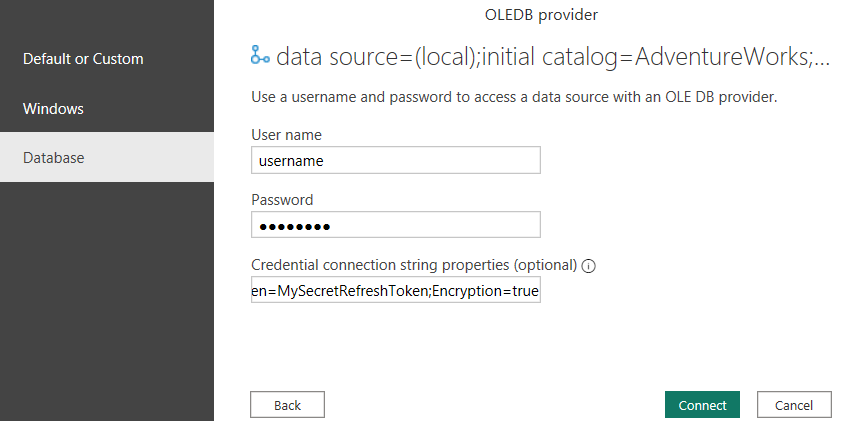
V Navigátoru zkontrolujte a vyberte data z databáze. Potom výběrem možnosti Načíst tabulku nebo Transformovat data otevřete Editor Power Query, kde můžete filtrovat a upřesňovat sadu dat, která chcete použít, a pak načíst tuto zpřesněnou sadu dat.